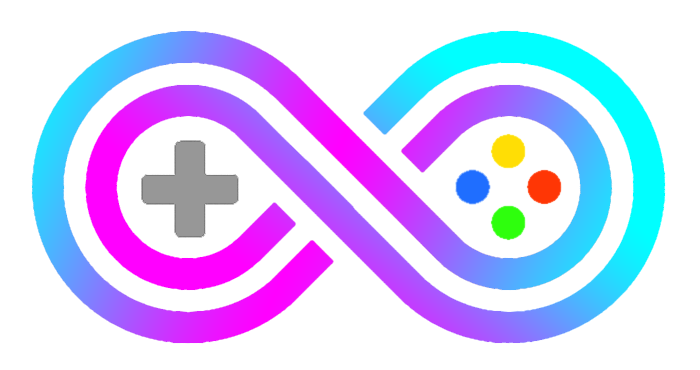Red Dead Redemption 2 BEST FPS Boost Settings
XBOX ONE X / PS4와 동일한 그래픽 퀄리티에 성능 퍼포먼스를 원한다면 이렇게 설정하자
공식 시스템 요구 사항
최소
| 운영체제 | Windows 10 64-bit |
| 프로세서 | 인텔® 코어™ i5-2500K / AMD FX-6300 |
| 메모리 | 8GB |
| 그래픽 카드 | Nvidia GeForce GTX 770 2GB / AMD Radeon R9 280 3GB |
| 디스크 용량 | 150GB |
권장
| 운영체제 | Windows 10 64-bit |
| 프로세서 | 인텔® 코어™ i7-4770K / AMD Ryzen 5 1500X |
| 메모리 | 12GB |
| 그래픽 카드 | Nvidia GeForce GTX 1060 6GB / AMD Radeon RX 480 4GB |
| 디스크 용량 | 150GB |
그래픽보다는 부드러운 모션의 프레임으로 플레이 우선 추천 설정
XBOX 게임기 수준의 그래픽과 프레임 우선의 설정
테스트 사양 i5-9600KF / DDR4 single 16GB / 250 SSD / Nvidia GeForce GTX1660 Ti 6GB
※ 플레이어 PC사양에 맞게 자동 프리셋 설정 슬라이더가 기본으로 맞춰져 있으며 해당 설정이 가장 이상적인 설정이므로 되도록 자동 기본 설정으로 즐길 것을 권장한다.
RTX 3000번대이상의 그래픽 카드와 기본 최고 사양이 아니라면 그래픽과 프레임을 동시에 잡으려 애쓰지 말자. 고사양 PC에서도 울트라 설정은 프레임이 안나오므로 스트레스만 받는다.
| 옵션명 | 설정값 | 특이사항 |
| 텍스처 품질 | 매우 높음 | |
| 이방성 필터링 | 4x | |
| 광원 품질 | 보통 | |
| 전체 광원 | 보통 | |
| 그림자 품질 | 높음 | |
| 먼 그림자 품질 | 낮음 | XB1X는 낮음 수준 |
| SSAO | 보통 | |
| 반사 품질 | 낮음 | XB1X는 낮음수준 |
| 미러 품질 | 높음 | |
| 물품질 | 보통 | |
| 볼류메트릭 품질 | 커스텀 | 고급설정 관련 옵션 변경시 자동 바뀜 |
| 입자 품질 | 보통 | |
| 테셀레이션 품질 | 보통 | |
| TAA | 보통 | '보통'일때 선명도가 올라감 |
| FXAA | 꺼짐 | |
| MSAA | 꺼짐 |
고급 설정
| 옵션명 | 설정값 | 특이사항 |
| 그래픽 API | VULKAN | 텍스처 깜빡일때 'DX12'로 변경 권장 |
| 근거리 볼류메트릭 해상도 | 낮음 | XB1X는 낮음수준 |
| 원거리 볼류메트릭 해상도 | 낮음 | XB1X는 낮음 수준 |
| 볼류메트릭 광원 품질 | 보통 | |
| 볼류메트릭 레이 마치 해상도 잠금 해제 | 끄기 | |
| 파티클 광원 품질 | 보통 | |
| 부드러운 그림자 | 끄기 | '끄기'일때 선명도가 올라감 |
| 풀 그림자 | 보통 | |
| 긴 그림자 | 끄기 | |
| 전해상도 SSAO | 꺼짐 | |
| 물 굴절 품질 | 보통 | |
| 물 반사 품질 | 보통 | |
| 물 물리적 특성 품질 | 2/4 | |
| 해상도 스케일 | 꺼짐 | |
| TAA 샤프닝 | 기본 | |
| 모션 블러 | 켜기 | |
| 리플렉션 MSAA | 꺼짐 | |
| 지오메트리 세부 수준 | 5/5 | |
| 풀 세부 수준 | 2/10 | |
| 나무 품질 | 낮음 | XB1X는 낮음 수준 |
| 시차 폐색 매핑 품질 | 낮음 | '매우 높음' 텍스처 버그 발생 |
| 데칼 품질 | 보통 | |
| 털 품질 | 보통 | |
| 나무 테셀레이션 | 끄기 |
※ 본 설정으로 충분한 프레임 확보가 되지만 아래 설정을 조절하면 1~4프레임은 더 확보할 수 있다.
1. 물 굴절 품질: 낮음
- 물가에서 프레임 낮아지면 내리자.
2. 지오메트리 세부 수준: 3/5
- 사물의 거리에 따라 세부 묘사 표현 설정, 큰 변화는 없고 낮출수록 프레임 상승.
3. 풀 세부 수준: 1/10
- 풀 세부 묘사는 최하로 내려도 퀄리티 하락은 없고 1~3프레임 상승.
짜증나는 끊김현상 '스터터링', 극단적인 팁!
게임플레이를 하다보면 시간이 지날수록 미세한 끊김 혹은 멈춤 현상으로 짜증날 때가 있다. 해당 끊김 현상을 스터터링(stuttering)이라 부르며, 게임 자체 문제를 비롯하여 컴퓨터 내에 여러가지 요소가 원인이 될 수 있으므로 게임 개발사에서도 완벽한 해결책을 알려주지 못하는 고질적인 문제중 하나이다.인터넷 네트워크를 끊어 데이터 송수신을 막자. 단, 싱글 플레이만 가능!
락스타 런처와 소셜클럽이 끊임없이 데이터 송수신하며, 윈도우내에서도 지속적인 원치 않는 인터넷 연결 서비스로 메모리와 CPU 점유율을 깎아 먹는 것이 큰 원인.인터넷선을 직접 뽑던 네트워크를 끊어보자. 인터넷을 끊는 이유는 네트워크를 통해 쓸데없이 자원을 소모하는 정체를 알 수 없는 호스트 프로그램들이 메모리를 소모하기 때문에 인터넷을 끊음으로 원천 차단을 하여 백그라운드 프로그램 작동을 멈추게 하는 것이다.
락스타 런처에서 로그인 인증을 할 시간은 줘야 게임이 돌아가니 로그인 후에 밖으로 나와서 인터넷 끊고 다시 들어가 게임을 즐기자. 한번 오프라인 모드로 전환하면 락스타 런처를 끄지 않는 한 로그인 인증 필요없이 계속 플레이할 수 있다.
실행 인수를 사용해보자
게임 개발사에서 제공하는 공식 프로그램 제어 실행 인수라는 것이 존재한다. 오류가 잦거나 프로세서 속도 안정화가 필요한 경우 사용하면 도움이 될 수 있다.실행 인수 코드
-ignorepipelinecache -processPriorityClass=ABOVE_NORMAL_PRIORITY_CLASS -cpuLoadRebalancing -disableHyperthreading -disableSchedulingContentionReduction -setSystemProcessorAffinity=0xffffffff위의 실행 인수를 복사하여 《락스타 런처 설정 - 레데리2 설정 메뉴 - 실행 인수 입력》에 붙여 넣기 하면 된다.
실행 인수 내용은 CPU 점유율과 파이프라인 캐시 무시, 하이퍼스레드 끔 관련 등의 게임 돌리는데 방해 요소들 끄거나 우선순위를 높여주는 명령어들이다. 최대한 순정 상태로 플레이 하는 것을 권장하지만 말했듯이 자주 튕기거나 멈춤 현상, 오류 등으로 플레이에 어려움이 있는 경우 사용해보자.
XBOX ONE과 동일한 설정이라며 소개하지만, 명색이 PC인데 이 정도로 낮춰야 할거면 컴퓨터 업그레이드를 하길 매우 추천한다.
불칸(Vulkan) API를 사용한다면 최신 업데이트를 해주자
불칸 API는 주기적으로 업데이트해주기 때문에 아래 공식 사이트에 가서 최신 버전의 API로 성능 개선에 도움이 될 것이다.https://vulkan.lunarg.com/sdk/home
※ SDK는 개발자용이니 Runtime을 받자.
상단 쪽에 Latest Runtime/Zip이라 큰 영문을 클릭하고 Download Latest Runtime을 받자.
Binary Zip 은 받지 말자. 설치형이 아니라서 받으면 뭐지 하는 생각만 들것이다.
Tags
게임정보